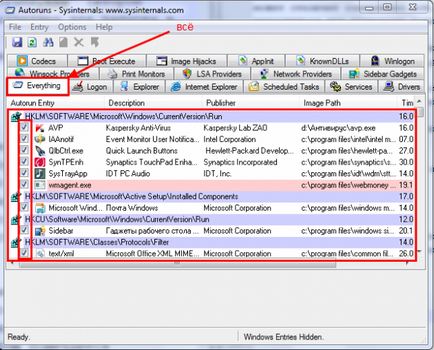
Viteza la care pornește calculatorul depinde în primul rând de numărul de programe care rulează când boot-ul sistemului de operare și puteți dezactiva programele autorun în mai multe moduri.
Cea mai rapidă și mai ușoară, dar în același timp, cea mai nesigură este să ștergi pur și simplu programele inutile într-un dosar special. În meniul Start, faceți clic pe Toate programele, apoi pe Startup. De acolo, eliminați toate legăturile inutile către programe și comenzi rapide. Din păcate, această metodă nu este întotdeauna eficientă. El a fost deosebit de relevant înainte de apariția lui Vista. Dar să menționăm că merită încă, deoarece această metodă poate funcționa în acele cazuri în care utilizatorul trebuie să elimine numai unul sau două programe de la autorun.
În orice sistem de operare există utilități speciale proiectate să configureze anumiți parametri. Astfel, și autorun în Windows7 poate fi configurat cu o comandă specifică. Pentru aceasta, mergeți la meniul "Start", introduceți "msconfig" în bara de căutare. În fereastra care apare, accesați fila "Startup". Ca rezultat, apare o listă de programe care pornesc automat când porniți computerul.
Pentru a dezactiva autostartul folosind acest utilitar, este suficient doar să eliminați marcajele de lângă programele care nu ar trebui să fie activate automat. Acum rămâne doar să faceți clic pe "Aplicați" sau pe "OK". După aceea, ar trebui să apară o casetă de dialog care vă solicită să reporniți computerul. Această acțiune nu este obligatorie, deoarece în continuare veți opri computerul pentru noapte. Acest utilizator este considerat cel mai sigur și mai fiabil.
Dacă din anumite motive nu puteți utiliza șirul de căutare, puteți apela linia de comandă utilizând combinația de taste WIN + R (WIN este butonul cu sigla Windows).
Primul dosar este responsabil pentru funcționarea întregului sistem, al doilea este numai pentru siguranța datelor unui anumit utilizator. Rețineți că este mai bine să editați registrul în numele administratorului. Dacă lucrați cu un computer de acasă, probabil că aveți doar un singur utilizator. Pentru a dezactiva programele autorun, trebuie să accesați directoarele specificate în calea "Software" - "Microsoft" - "Windows" - "CurrentVersion" - "Run". Ultimul dosar va conține toate intrările care sunt responsabile pentru pornirea programelor atunci când computerul pornește. Pentru a dezactiva autorun, trebuie doar să ștergeți înregistrarea cu unul sau alt program care încetinește începutul computerului.
Dacă sunteți obișnuit să vă bazați pe ajutorul altcuiva, puteți utiliza aplicațiile terță parte pentru a dezinstala programele din AutoPlay. Pentru a dezactiva programele autorun în Windows 7, puteți utiliza aplicația CCleaner. Aceasta este o aplicație destul de convenabilă și fiabilă, care sa stabilit de mult timp ca un instrument excelent pentru configurarea sistemului de operare. Pentru a gestiona aplicațiile care încep când porniți computerul, executați CCleaner. Acum, în meniul din stânga al programului, accesați fila "Instrumente". Selectați "Startup". Pe ecran apare o listă de aplicații care se execută atunci când porniți calculatorul dvs. Pentru a dezactiva autorunul unui program, trebuie să îl selectați din această listă și să faceți clic pe butonul "Dezactivează" situat în partea dreaptă.
Dacă nu ați fost ajutat de niciuna dintre metodele de mai sus, atunci cel mai probabil acest lucru se datorează manifestării activității virale. Există viruși care se înregistrează automat în lista de pornire chiar și după ce le-ați eliminat de acolo. În acest caz, verificați-vă PC-ul pentru viruși. Parazitul ar putea sta în alt program și își va începe activitățile când va începe. Pentru a testa PC-ul, puteți utiliza utilitare precum AdWareBlock și Dr.Web. Web. Acestea vă vor ajuta să detectați programe periculoase care încetinesc calculatorul.
Articole similare
-
Internet, programe, sfaturi utile parolafox - recuperarea firefox-urilor și parolelor
-
Os x cum să eliminați programele de la pornire, știri și recenzii mac os x pe
Trimiteți-le prietenilor: